在数字化时代,一个稳定、覆盖范围广的WiFi网络对于我们的工作和生活至关重要。对于那些居住在大面积住宅或者办公室的用户来说,单一的路由器可能无法提供足...
2025-05-01 1 wifi信号
电脑网络的安全性是现代数字生活的关键要素之一。保护网络安全,不仅需要防病毒软件和防火墙,有时也需要隐藏自己的WiFi信号,来避免被未经授权的用户发现和连接。本文将介绍隐藏电脑上WiFi信号的方法,并提供相关实用技巧和常见问题解答,确保您在享受无间断网络连接的同时,也保护了个人网络安全。
隐藏WiFi信号,是一种防止广播您的无线网络名称(SSID)的措施,从而降低了被周边陌生设备发现并尝试连接的风险。
1.设置路由器
需要了解的是,WiFi信号的隐藏主要是在路由器设置中完成的。第一步,我们需要登录到路由器管理界面。以下是一些常见的步骤:
打开电脑上的网络浏览器。
在地址栏输入路由器的IP地址(通常会是192.168.0.1或192.168.1.1)。
输入登录账号和密码(通常标签后会有默认的用户名和密码,或查阅路由器底部标签获取)。
登录成功后,寻找无线设置或无线安全设置的选项。
2.隐藏WiFi信号
在路由器的无线设置中,找到关于SSID广播的选项,这可能被叫做“开启SSID广播”、“允许SSID广播”等。您需要取消对这个选项的选择。
有些路由器可能还提供设置隐藏网络名称(SSID)的快捷键,这样的设置可以隐藏您的WiFi,使其对于那些没有您确切SSID的用户不可见。
3.保存并重启路由器
完成上述步骤后,别忘了保存您的设置并重启路由器,以确保更改生效。
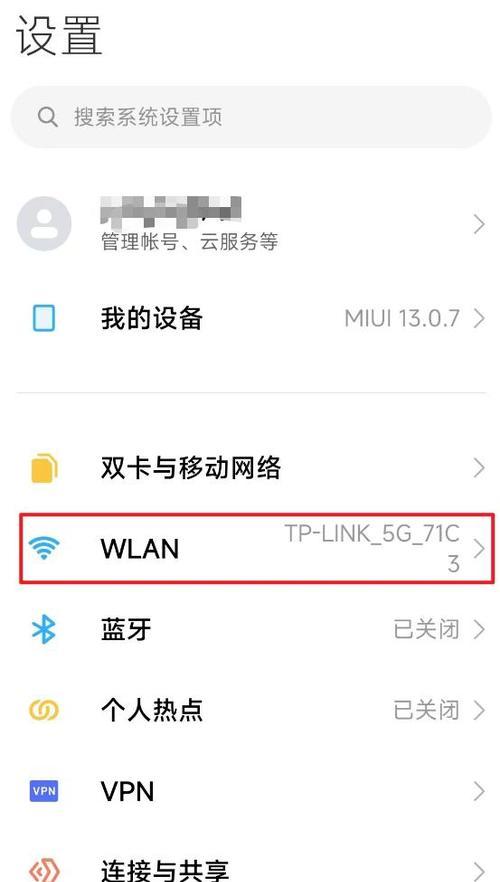
1.隐藏WiFi信号后,该如何连接新设备?
确定新设备的操作系统和类型。以Windows和Mac为例,您需要在无线网络列表中选择手动连接网络。
输入SSID名称,并确认安全密钥(即您的WiFi密码)。

2.隐藏WiFi信号后,安全性会不会有显著提高?
隐藏WiFi可以减少被随机扫描和尝试连接的机会,但不会防御有意识、目标明确的攻击者。您仍需保证使用强密码和定期更新。
3.如何找到隐藏的WiFi网络列表?
在您的设备上,打开无线网络的搜索选项。
选择“其他”或“显示所有网络”。
这时候,如果对方是隐藏的WiFi,您需要手动输入SSID和密码才能连接。
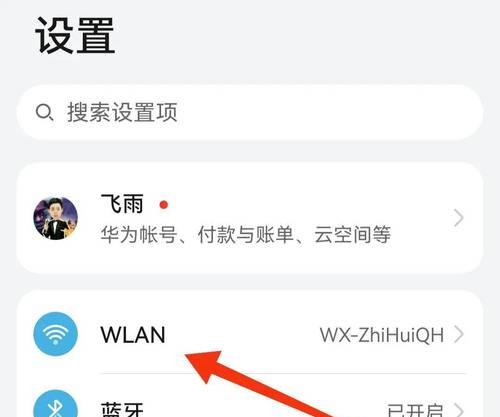
更改SSID名称:除了隐藏WiFi信号外,您可以更改SSID名称,使其不包含任何个人信息或位置信息。
启用网络加密:确保使用WPA2或更高级别的加密标准来保护数据传输。
定期检查连接:定期查看连接到您网络的设备列表,确认没有未知设备。
使用VPN:对于高级隐私保护,可以考虑使用虚拟私人网络(VPN)服务。
通过以上步骤,您可以有效地隐藏电脑上的WiFi信号。但是记得,隐藏WiFi信号并不是万能的解决方案,它仅仅是一种提高网络安全的手段之一。保持警惕,采取多层次的安全措施,是确保网络环境安全的关键。
综合以上,隐藏电脑上的WiFi信号对于防止低成本入侵和保护个人隐私十分关键。在操作过程中,请确保您遵循了操作步骤,正确设置并注意网络安全多层面的保护。
标签: wifi信号
版权声明:本文内容由互联网用户自发贡献,该文观点仅代表作者本人。本站仅提供信息存储空间服务,不拥有所有权,不承担相关法律责任。如发现本站有涉嫌抄袭侵权/违法违规的内容, 请发送邮件至 3561739510@qq.com 举报,一经查实,本站将立刻删除。
相关文章

在数字化时代,一个稳定、覆盖范围广的WiFi网络对于我们的工作和生活至关重要。对于那些居住在大面积住宅或者办公室的用户来说,单一的路由器可能无法提供足...
2025-05-01 1 wifi信号

在这个无线网络无处不在的时代,手机连接到一个稳定且快速的WiFi信号是许多用户的基本需求。然而,信号弱、连接不稳定等问题经常困扰着我们。本文将深度讲解...
2025-04-22 12 wifi信号
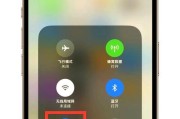
随着智能手机的普及,人们对通信设备的依赖性越来越大。无论是旅行中还是日常生活中,保证通讯畅通无阻是每个人的需求。有时,我们需要将手机置于飞行模式以避免...
2025-04-17 17 wifi信号
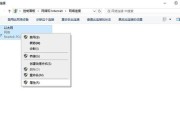
在网络安全日益受到重视的今日,隐藏无线网络(WiFi)信号已成为许多用户保护家庭和办公网络安全的必要措施。隐藏WiFi信号,可以防止未授权的设备轻易连...
2025-03-25 30 wifi信号